Предварительный просмотр документа перед печатью
Прежде чем начать печатать документ, желательно увидеть, как будут выглядеть напечатанные страницы. Их вид зависит от доступных шрифтов, цветовой палитры и разрешения принтера. В первую очередь следует обратить внимание на расположение рисунков. Рисунок, вставленный в документ, при печати переносится на следующую страницу, если он целиком не помещается на предыдущей. Чтобы избежать образования большого пустого поля внизу страницы, можно уменьшить размер рисунка или изменить место расположения рисунка в тексте.
Для возврата в обычный режим нажмите клавишу Esc или нажмите кнопку Закрыть (Close) на панели инструментов Предварительный просмотр (Print Preview). Чтобы увидеть, как будет выглядеть документ в окне обозревателя, выберите команду Предварительный просмотр веб-страницы (Web Preview).
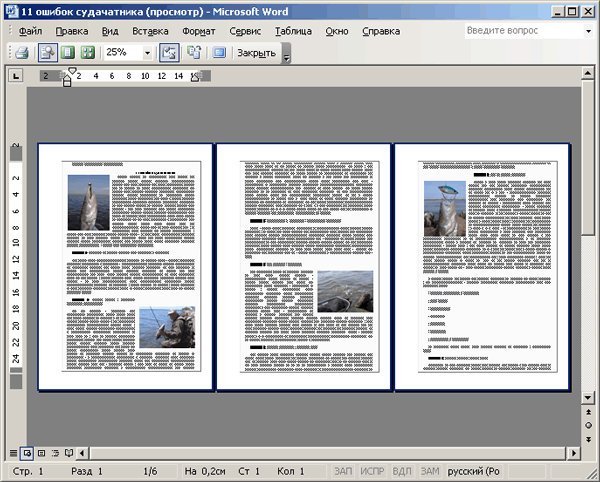
Рис. 12.6. Диалоговое окно Предварительный просмотр
Для предварительного просмотра документа можно также использовать режимы разметки и чтения (см. в главе 3 раздел "Режимы просмотра документа"). Окно предварительного просмотра документа (рис 12.6) более точно отображает расположение материала на напечатанной странице. Оно позволяет увидеть расположение и величину рисунков, полей, верхних и нижних колонтитулов, сносок, номера страниц, проверить разбивку документа на страницы. В окне можно отобразить одну страницу, пару последовательных или разворотных страниц. Страницы можно "перелистывать" с помощью клавиш Page Up, Page Down или кнопок, расположенных на вертикальной полосе прокрутки.
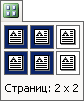
Рис. 12.7. Кнопки панели инструментов, позволяющие выбрать количество страниц отображаемых на экране
